Microsoft Surface에서 Xbox 360으로 캡처 한 비디오를 재생하는 방법
다른 날에는 샘플 동영상을 찍었습니다.표면 RT. 말할 것도없이 비디오와 오디오의 품질은 좋지 않지만 Xbox 360을 통해 HDTV로 스트리밍하고 싶었습니다. 생각보다 간단하지는 않습니다. 방법은 다음과 같습니다.
Surface RT로 비디오 또는 사진 촬영
Surface RT에서 비디오 또는 사진을 캡처하려면 시작 화면에서 카메라 앱을 누릅니다.
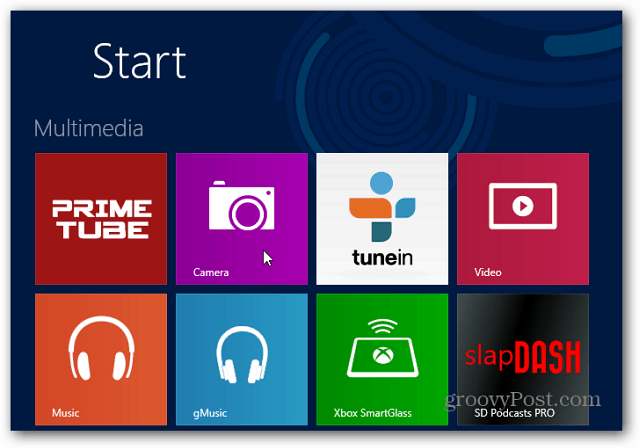
그런 다음 카메라 변경 버튼을 눌러 비디오를 찍을 전면 또는 후면 카메라를 선택할 수 있습니다. 비디오 모드 버튼을 누릅니다.
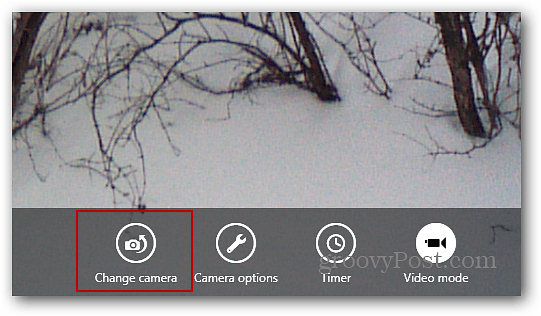
이제 화면의 아무 곳이나 눌러 녹음을 시작하면 화면 왼쪽 하단에서 타이머가 시작됩니다. 녹음을 중지하려면 화면의 아무 곳이나 다시 누릅니다.
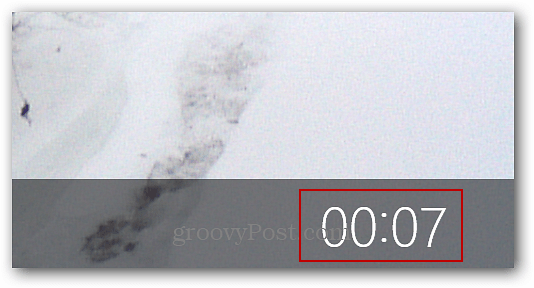
Xbox 360을 통해 캡처 한 비디오를 HDTV로 스트리밍
이제 비디오를 녹화 했으므로카메라 앱에서 재생하십시오. 그런 다음 참 바를 불러와 장치를 클릭 한 다음 Xbox 360을 선택하면됩니다. 다른 Windows 8 앱에서 재생 기능을 사용하는 것과 같습니다. 그러나 대신 콘텐츠를 수신 할 기기가 없음을 알리는 다음 메시지가 표시됩니다. Xbox가 켜져 있고 비디오를받을 준비가 되었더라도.
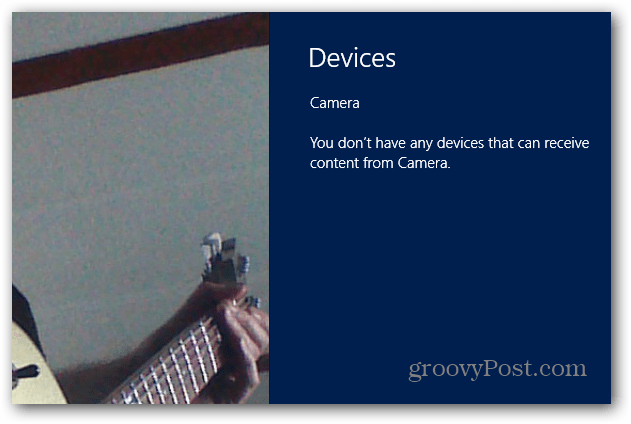
대신 사진 앱을 열고 사진 라이브러리> 카메라 롤스트리밍하려는 비디오를 찾으십시오. 그런 다음 비디오를 탭하여 Surface에서 재생하십시오.
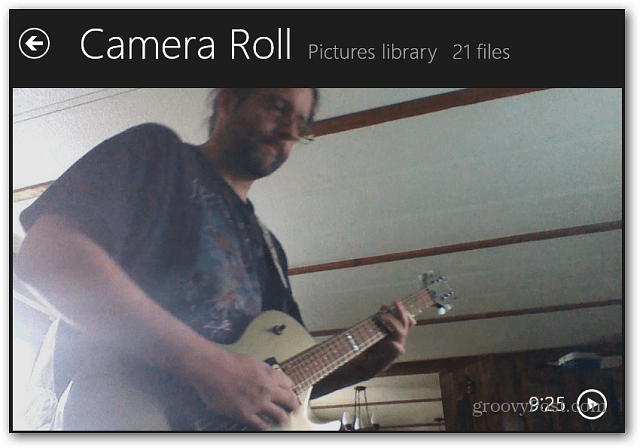
이제 참 바, 장치 및 Xbox 360을 사용하여 비디오를 스트리밍 할 수 있습니다.
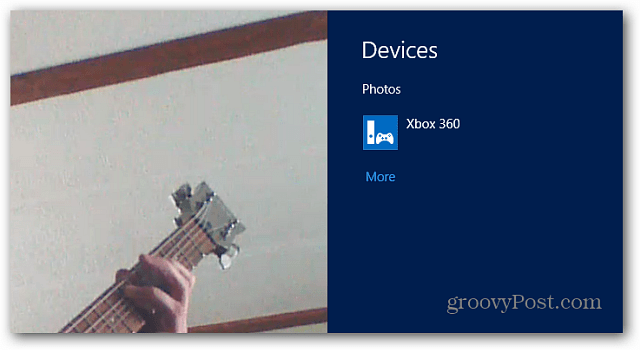
Surface에서 비디오가 Xbox 360으로 재생되고 있다는 메시지가 표시됩니다.
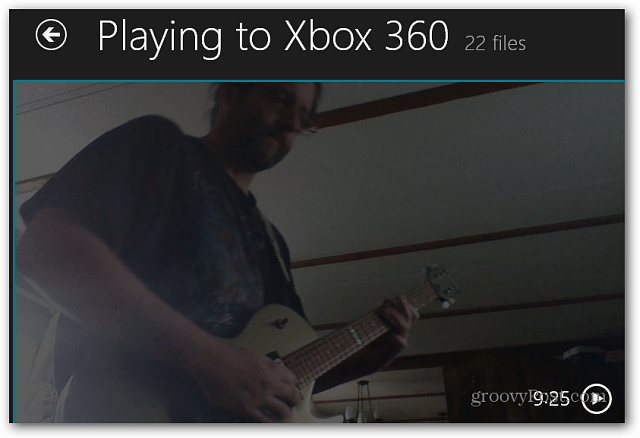
다른 방법은 데스크톱 모드로 이동하여 사진 폴더에서 카메라 롤을 열고 비디오를 마우스 오른쪽 버튼으로 클릭 한 다음 플레이 > Xbox 360.
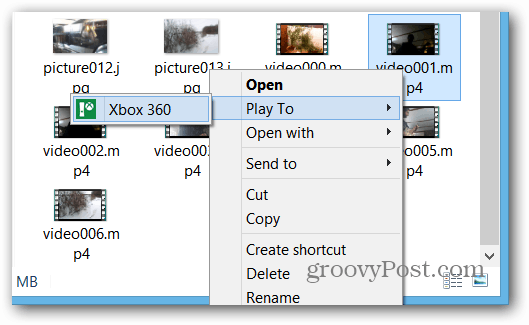
처음에는 약간 혼란 스럽지만 일단 그렇게하면몇 번 쉽습니다. 그러나 이것이 의미가있는 것은 아닙니다. 카메라 앱으로 촬영 한 사진이 카메라 롤에 배치되어있는 것을보고 싶습니다. 그런 다음 카메라로 비디오를 찍는 경우 비디오 폴더에 배치하십시오. 또는 더 나은 방법으로 카메라 앱을 사용하여 비디오를 Xbox 360으로 스트리밍 할 수 있습니다.

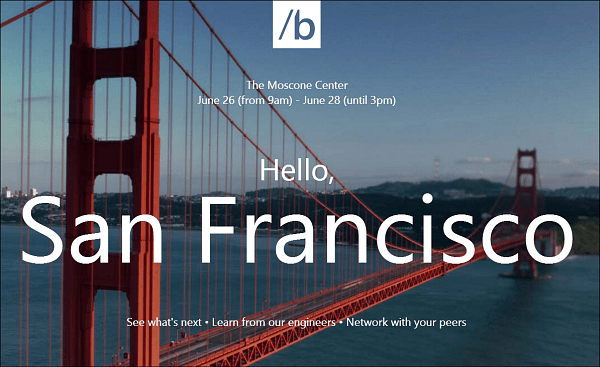







코멘트를 남겨주세요